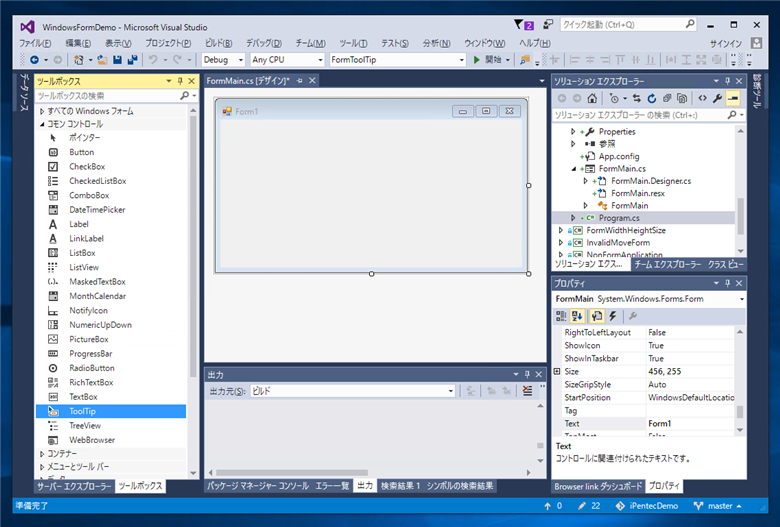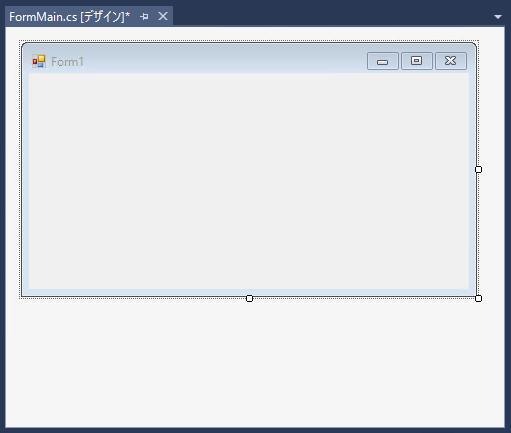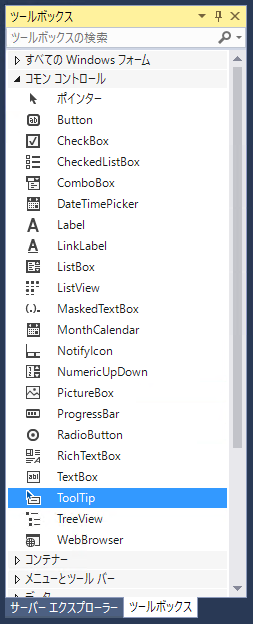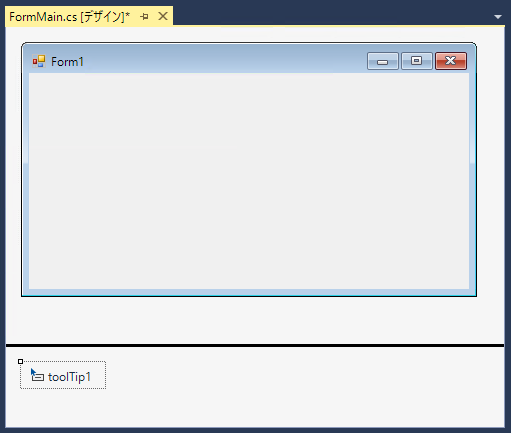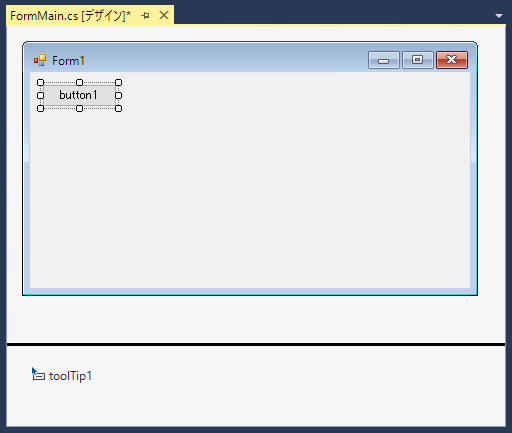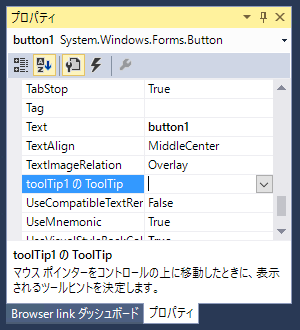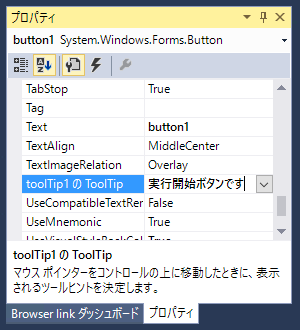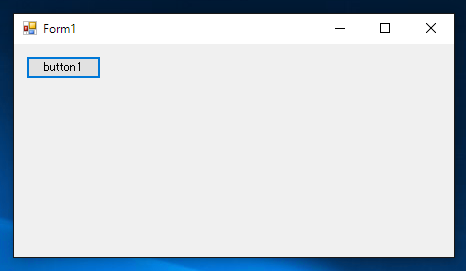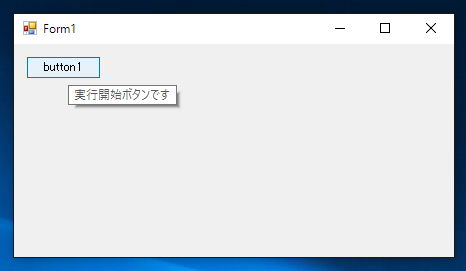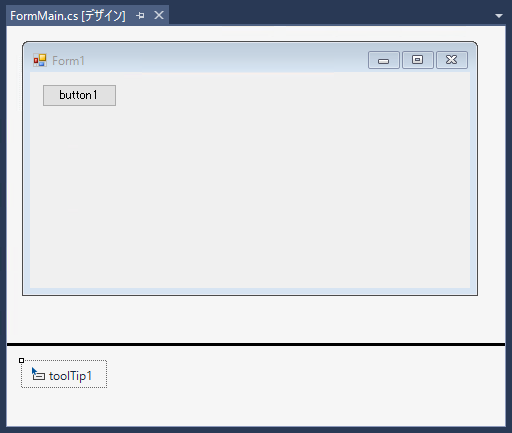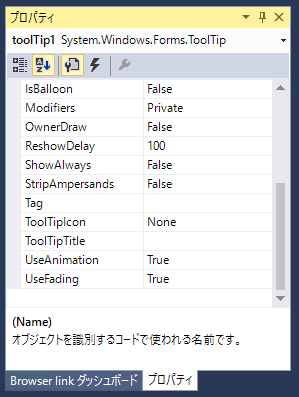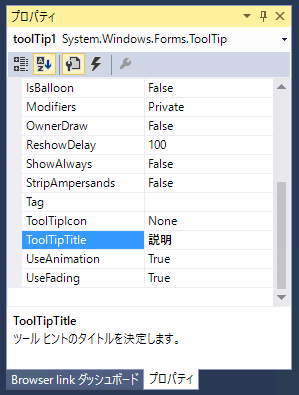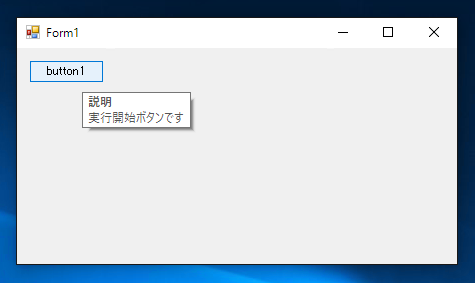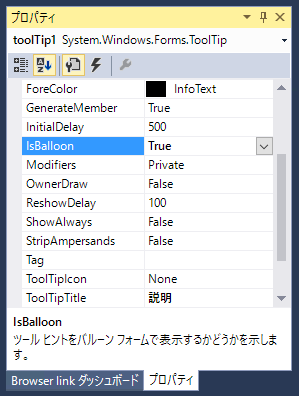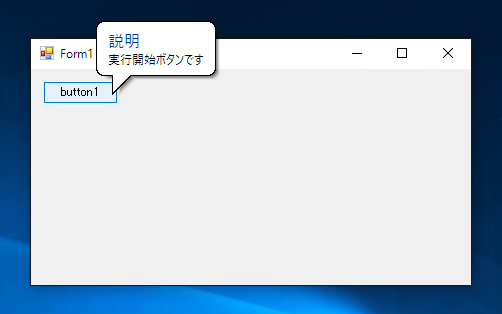ToolTipウィンドウ を表示してコントロールの説明を表示する
ToolTipウィンドウを表示してコントロールの説明を表示する手順を紹介します。
手順
Visual Studio を起動し、Windowsフォームアプリケーションを作成します。
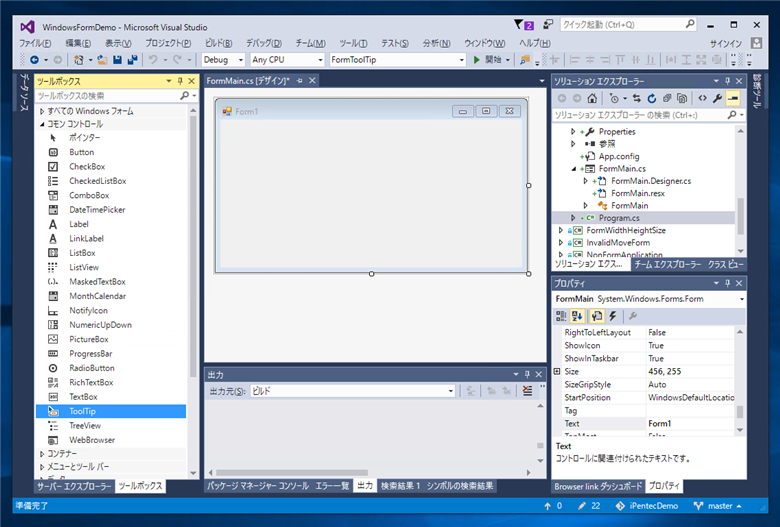
フォームデザイナを開きます。
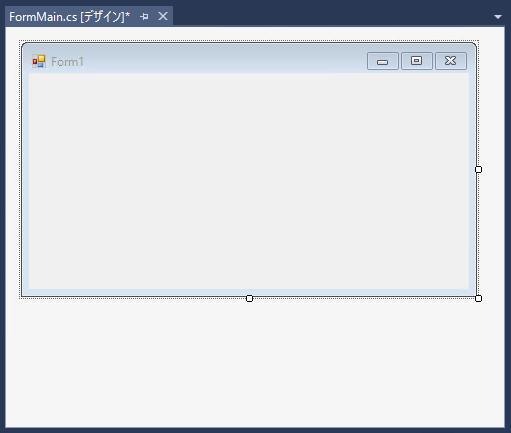
[ツールボックス]ウィンドウからToolTipコントロールをクリックして選択します。
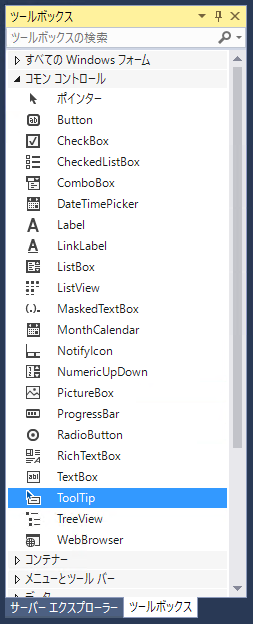
[ツールボックス]ウィンドウからToolTipコントロールをフォームデザイナにドラッグ&ドロップします。
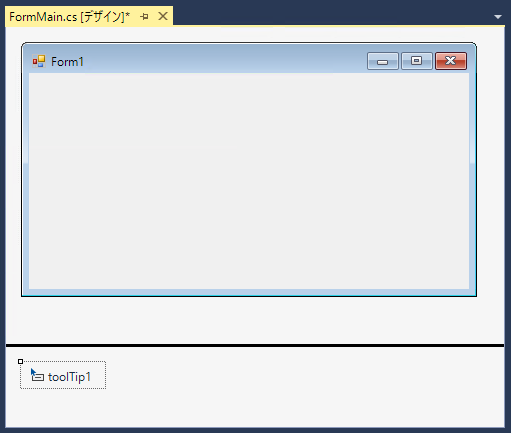
同様の手順でツールボックスウィンドウからボタンコントロールをフォームに配置します。
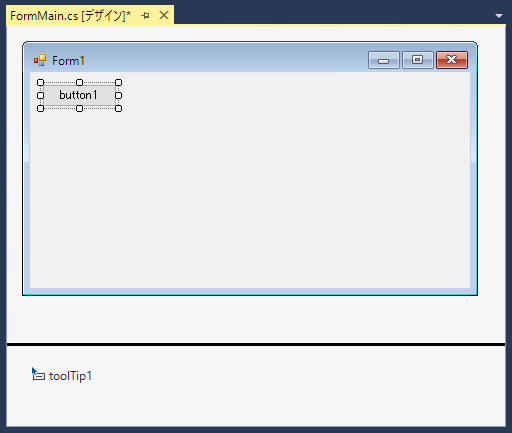
ボタンコントロールをクリックして選択し、プロパティウィンドウを表示します。プロパティの一覧に"toolTip1のToolTip"の項目が表示されます。
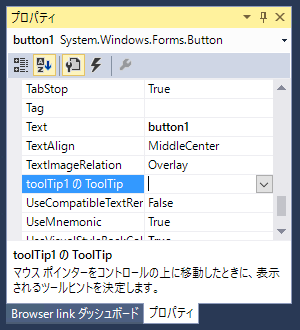
"toolTip1のToolTip"プロパティの値にToolTipに表示するテキストを入力して設定します。
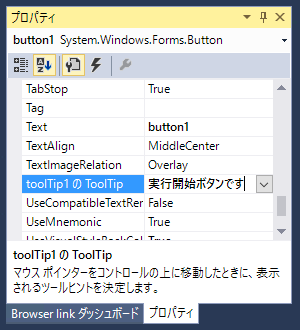
実行結果
プロジェクトを実行します。下図のウィンドウが表示されます。
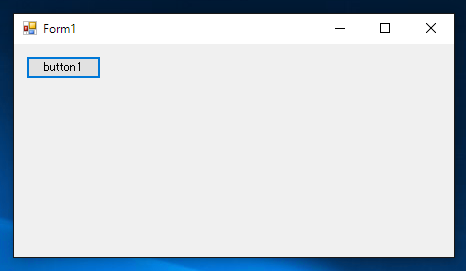
ボタン内にカーソルを置くと、ToolTipウィンドウが表示され、プロパティに設定したテキストが表示されます。
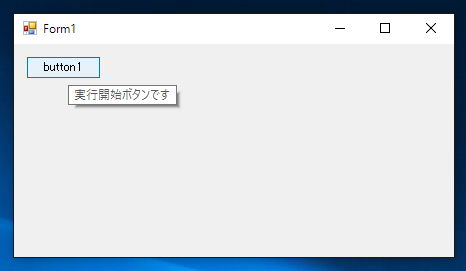
ToolTipウィンドウにタイトルを表示する場合
ToolTipウィンドウにはタイトルを表示することもできます。
フォームデザイナでToolTipコントロールを選択します。
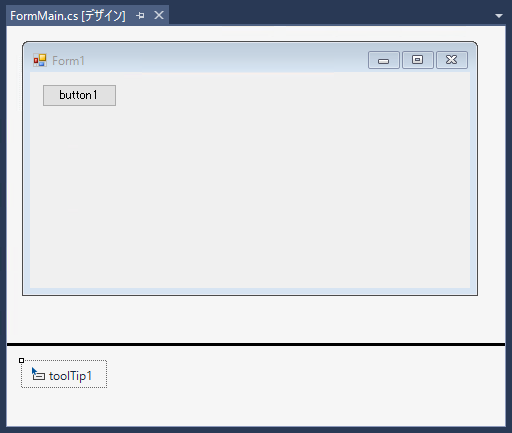
プロパティウィンドウの"ToolTipTitle"にタイトルのテキストを入力して設定します。
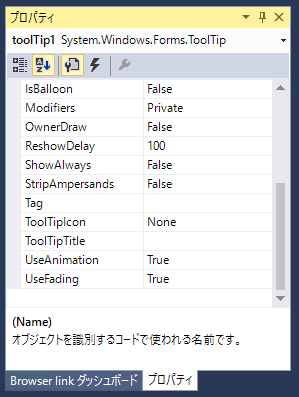
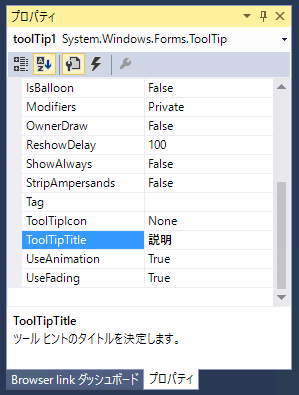
実行結果
プロジェクトを実行します。
ウィンドウが表示されますので、ボタン内にカーソルを移動します。下図のToolTipウィンドウが表示され、説明が表示されます。先の実行結果と違い、ToolTipウィンドウにタイトルの文字列が表示されていることが確認できます。
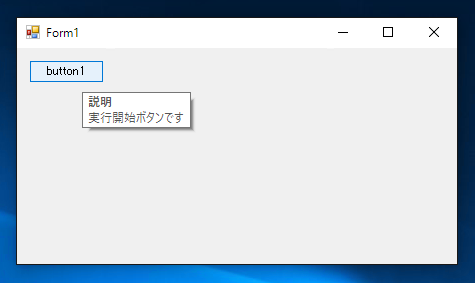
ToolTipウィンドウを吹き出し表示する場合
ToolTipウィンドウを吹き出し表示にすることもできます。
吹き出し表示にする場合は、ToolTipコントロールのプロパティの[IsBalloon]プロパティをTrueに設定します。
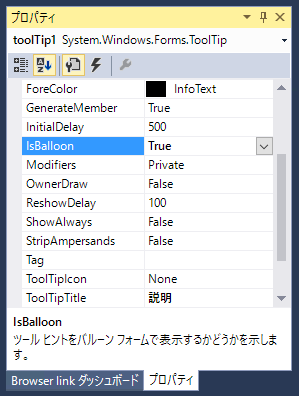
実行結果
ボタン内にマウスカーソルを移動すると、吹き出し型のToolTipウィンドウが表示されます。
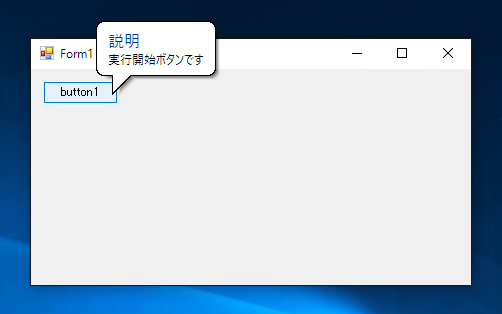
著者
iPentecのメインプログラマー
C#, ASP.NET の開発がメイン、少し前まではDelphiを愛用
最終更新日: 2016-07-15
作成日: 2016-07-11